

By Gina Barrow, Last updated: October 5, 2017
“Mio figlio stava giocando sul mio iPhone 6S e aveva cancellato la maggior parte dei miei contatti, mi chiedo c'è un modo per recuperare i contatti cancellati su iPhone senza backup? Non sono sicuro di aver eseguito il backup dei miei contatti, ma quando ho controllato il mio iTunes è stato aggiornato dopo aver scoperto che i miei contatti erano spariti e ora non ho idea di cosa fare. "~ Tessa
Ogni giorno aumenta il tasso di perdita di dati e ci sono ancora più utenti che non hanno familiarità con il recupero dei dati. Lasciano i loro file non recuperati fino al momento in cui sono passati. Sebbene iOS abbia voluto offrire soluzioni di backup ai propri utenti, ci sono ancora utenti che non li utilizzano o potrebbero non essere a conoscenza di come utilizzare il processo di backup e ripristino. Oltre alle opzioni di backup e ripristino di iTunes e iCloud fornite da Apple, non sai che sei in grado di farlo recuperare i contatti cancellati da iPhone senza backup?
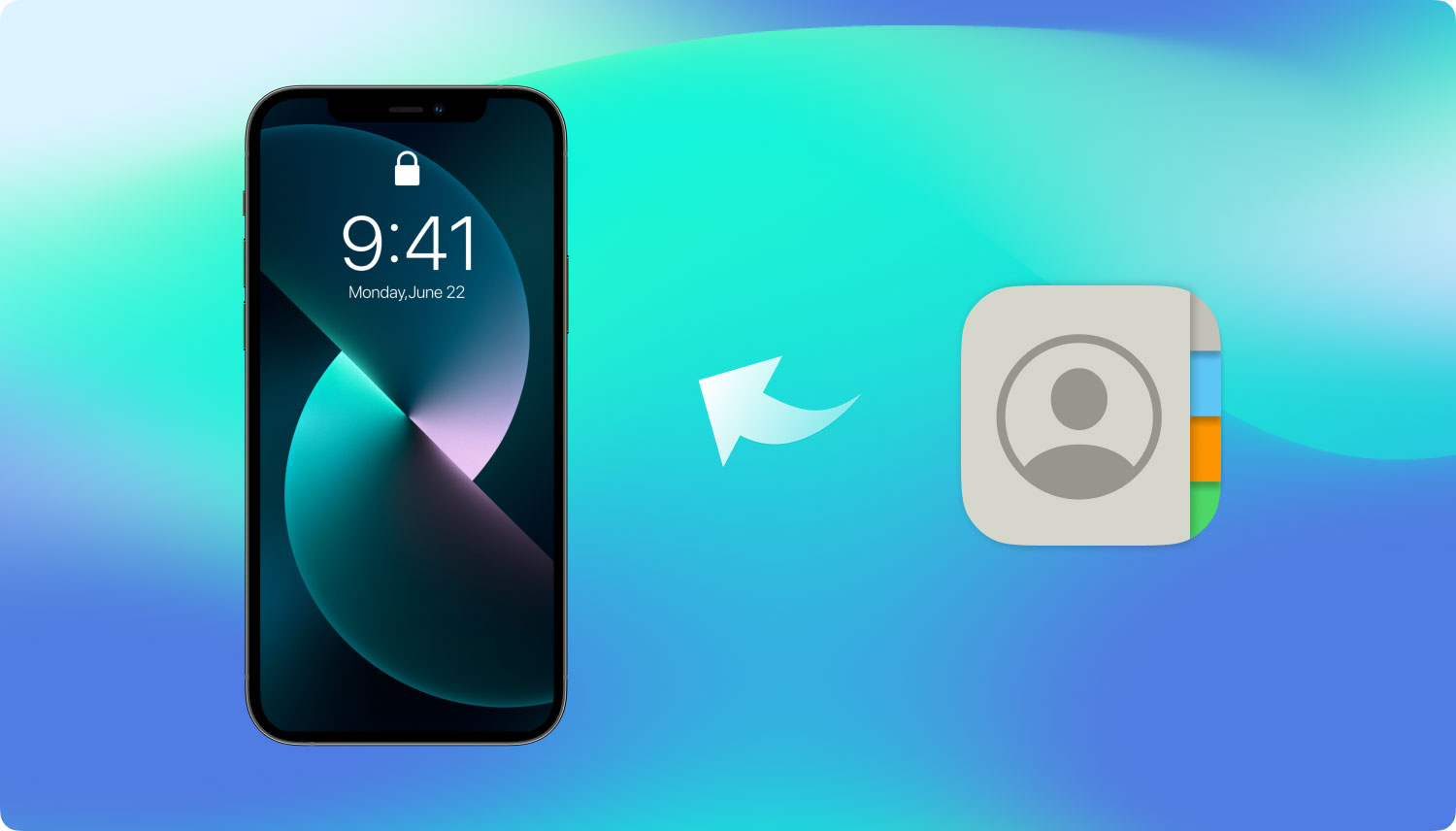
Come recuperare i contatti cancellati da iPhone direttamente senza backup
Nella tecnologia odierna esistono già soluzioni a situazioni complesse e problemi come la perdita di dati. I programmi di terze parti hanno reso il recupero molto migliore e più facile. Uno degli strumenti di recupero più richiesti è FoneDog Toolkit - Recupero dati iOS. Questo software promuove il recupero rapido e semplice dei dati con anteprima e ripristino selettivo. FoneDog Toolkit - Recupero dati iOS è popolare tra milioni di utenti iOS in tutto il mondo a causa delle seguenti funzionalità:
Non è possibile trovare altri programmi di recupero efficaci quanto FoneDog Toolkit - Recupero dati iOS. Questo software è stato sviluppato con l'obiettivo di fornire un ripristino senza soluzione di continuità che può essere eseguito da chiunque e senza la necessità di esperti tecnici. Tutto ciò di cui hai mai avuto bisogno è avere FoneDog Toolkit- Recupero dati iOS, pronto sul tuo computer.
Parte 1. Recupera i contatti eliminati direttamente da iPhoneParte 2. Ripristina dal file di backup di iTunes tramite FoneDog Toolkit - iOS Data RecoveryParte 3. Estrai i contatti rimossi da iPhone tramite iCloudParte 4. Guida video: come recuperare i contatti rimossi da iPhone senza backupParte 5. conclusioni
Prima che tu possa farlo recuperare i contatti cancellati da iPhone senza backup, ricorda che dovresti smettere di usare il dispositivo dopo aver appreso della perdita di dati. Questo perché uno dei file viene eliminato o rimosso dalla sua posizione specifica, vengono trasferiti in uno spazio virtuale e vengono nascosti come dati illeggibili fino a quando non vengono sovrascritti o sostituiti. Questa volta è fondamentale perché è qui che sta il successo della ripresa. Per recuperare i contatti eliminati dallo spazio virtuale all'interno del dispositivo, è necessario utilizzare strumenti di terze parti. FoneDog Toolkit - Recupero dati iOS padroneggiava la scienza del recupero dei dati con i suoi metodi 3. La prima opzione è ripristinarli senza backup o direttamente dal dispositivo. Controlla questi passaggi su come farlo:
In primo luogo, devi scaricare FoneDog Toolkit - Recupero dati iOS sul tuo computer, puoi scegliere quale versione funziona per te (Windows o Mac), quindi seguire la guida all'installazione fino a quando non sarai in grado di avviare il programma.
Utilizzando il cavo USB originale, collega l'iPhone al computer e attendi fino a quando non viene stabilita la connessione. Clicca su 'Ripristina dal dispositivo iOS"dal pannello laterale sinistro dello schermo, quindi fai clic su"Avvio scansione'per iniziare il processo di recupero.

La scansione potrebbe richiedere del tempo, ma al termine è ora possibile visualizzare in anteprima tutti i contatti eliminati recuperati sul lato destro dello schermo. A sinistra, puoi vedere tutte le principali categorie di file. Puoi andare su ciascuno dei contatti e decidere quali manterrai. Se è necessario eseguire un ripristino selettivo, fare clic sulle caselle singolarmente e fare clic su "Recuperare"nella parte inferiore dello schermo. Tutti i contatti recuperati verranno salvati sul computer con la posizione di output desiderata.

Questo è il modo più semplice e veloce per recuperare i contatti cancellati da iPhone senza backup. Non ci sono altre cose complicate da fare oltre all'utilizzo del programma FoneDog Toolkit - Recupero dati iOS. L'intera procedura di recupero è stata click-through in modo tale che chiunque possa usarla senza troppi problemi.
Il secondo metodo per recuperare i contatti eliminati sarà tramite iTunes. Funzionerà solo se hai conservato un iTunes di backup. Tuttavia, se si è dimenticato di farlo, è possibile attenersi alla prima opzione. Nel caso tu voglia sapere come FoneDog Toolkit - Recupero dati iOS funziona, quindi controlla questo:
Avvia il programma FoneDog Toolkit - Recupero dati iOS e fai clic sulla successiva opzione di recupero che è "Recupera dal file di backup di iTunes'

FoneDog Toolkit - Recupero dati iOS rileva il file di backup di iTunes in esecuzione sul computer in modo che visualizzerà tutti i file di backup con data e ora. Scegli il file di backup desiderato e fai clic su "Avvio scansione'
Leggi anche: Come ripristinare selettivamente i contenuti di backup di iTunes su iPhone 7?
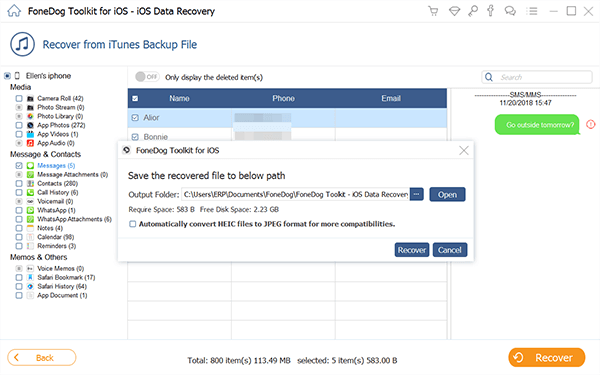
Al termine della scansione, vedrai tutte le principali categorie di file di cui è stato eseguito il backup da iTunes. Vai ai contatti e visualizzali in anteprima sul lato destro dello schermo. Dopo aver trovato tutti i contatti che stavi cercando, puoi recuperarli tutti o selezionare selettivamente solo i contatti desiderati. Clicca sul 'Recuperare"nella parte inferiore dello schermo. Tutti i contatti verranno salvati nella posizione della cartella di output selezionata.
Sebbene il backup di iTunes sia molto utile soprattutto durante i casi di perdita di dati, tuttavia, ciò che sembra essere la preoccupazione qui è che una volta che iTunes è stato aggiornato subito dopo l'incidente, non è possibile eseguire alcun ripristino. A parte questo, non è possibile ripristinare selettivamente i contatti solo dai contenuti di backup di iTunes. È necessario applicare l'intero file di backup; solo quando lo usi FoneDog Toolkit - Recupero dati iOS che puoi eseguire il recupero selettivo in iTunes.
La terza e ultima opzione di recupero offerta da FoneDog Toolkit - Recupero dati iOS è tramite iCloud. Sappiamo tutti quanto sia utile iCloud e quanto sia stato conveniente per tutti gli utenti iOS. FoneDog Toolkit - Recupero dati iOS si è integrato con il tuo account iCloud per gestire e recuperare file persi o cancellati. Questo è utile anche per coloro che hanno utilizzato iCloud come fonte di backup principale. Se sei interessato a sapere come funziona, controlla questi passaggi:
Apri FoneDog Toolkit - Recupero dati iOS e vai alla terza opzione di recupero "Ripristina dal file di backup di iCloud'
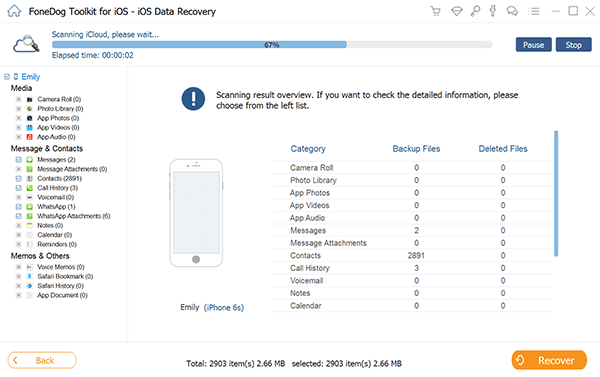
La prossima cosa che devi fare è accedere al tuo account iCloud usando gli stessi dettagli che usi su iPhone. Non preoccuparti per la tua privacy FoneDog Toolkit - Recupero dati iOS aderisce alla protezione del tuo account.

Una volta effettuato l'accesso, ora puoi vedere gli elenchi dei backup effettuati dal tuo iPhone sul cloud. Scegli il file più recente e fai clic su "Scaricare'quindi i contenuti di backup verranno scaricati ed estratti.
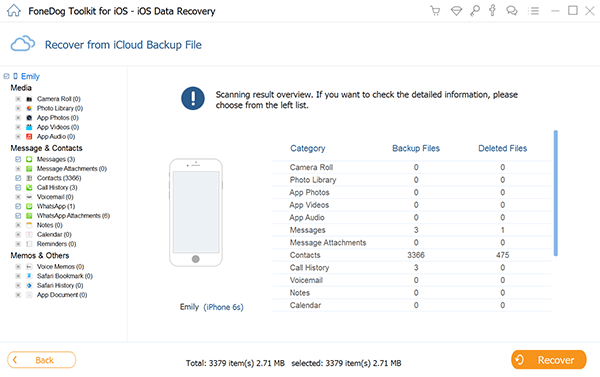
Dopo aver fatto clic su "Scaricare"Vedrai una schermata pop-up per permetterti di scegliere quali file devi recuperare. Per rendere il recupero più veloce, puoi già scegliere "Contatti"e fai clic"Prossimo'.
Per saperne di più:
Alcuni modi efficaci per scaricare video da iCloud
Migliore guida: come recuperare selettivamente i contenuti del backup iCloud sul tuo nuovo iPhone 7
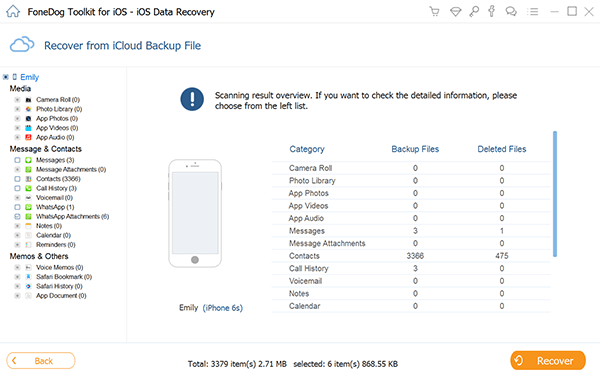
Dopo che i contenuti del backup sono stati estratti, ti verrà chiesto dove salvare i file dopo il ripristino. Scegli la posizione della cartella desiderata sul tuo computer. Ora puoi vedere l'intero display di tutti i file recuperati da iCloud e puoi andare su "Contatti"e scegli i nomi dei contatti che desideri recuperare. Fai clic su "Recuperare"nella parte inferiore dello schermo per salvarli.
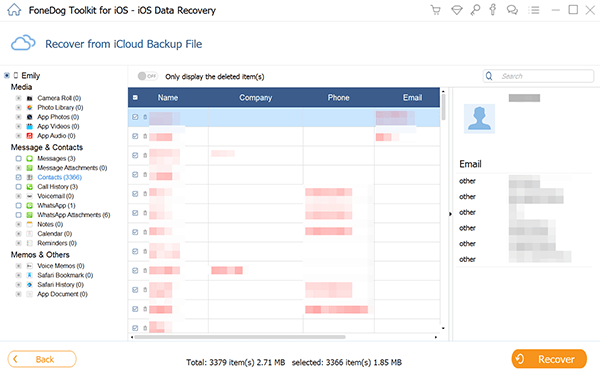
Proprio come iTunes, il ripristino di iCloud non offre il recupero selettivo, inoltre ha bisogno di cancellare tutti i contenuti e le impostazioni prima di poter ripristinare dal backup di iCloud. Quando lo fai, verranno persi più dati poiché potresti perdere le app e i file attuali ed esistenti su iPhone.
Il recupero dei dati è possibile anche se non si dispone di alcun backup. Puoi recuperare i contatti cancellati da iPhone senza backup usando solo FoneDog Toolkit- Recupero dati iOS. Ovviamente, è ancora essenziale creare backup regolarmente perché puoi avere la tranquillità di avere tutti i tuoi dati al sicuro qualunque cosa accada. FoneDog Toolkit - Recupero dati iOS è un prezioso programma che ha aiutato milioni di utenti iOS a livello globale in termini di recupero dei file persi o cancellati come messaggi, Storia di Safari, fotografie. È stato anche dimostrato efficace per recuperare file dagli ultimi iPhone 7, 7 Plus e iOS 10.
Persone anche leggereCome recuperare i video cancellati da iPhone senza backupCome recuperare i messaggi persi senza backup
Scrivi un Commento
Commento
iOS Data Recovery
Ci sono tre modi per recuperare i dati cancellati da un iPhone o iPad.
Scarica Gratis Scarica GratisArticoli Popolari
/
INTERESSANTENOIOSO
/
SEMPLICEDIFFICILE
Grazie! Ecco le tue scelte:
Excellent
Rating: 4.5 / 5 (Basato su 105 rating)